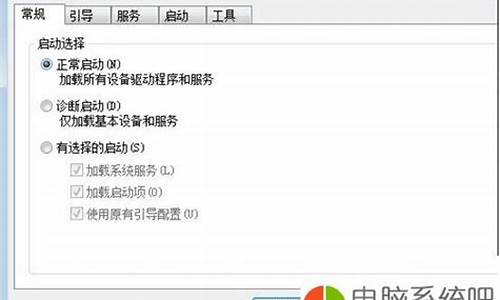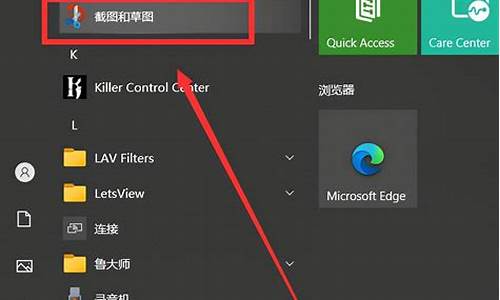重装系统怎么重建引导-电脑系统重建引导
1.win10如何修复系统引导文件
2.重建主引导记录mbr记录是什么意思?作用是什么?
3.电脑系统引导坏了怎么修复?
win10如何修复系统引导文件
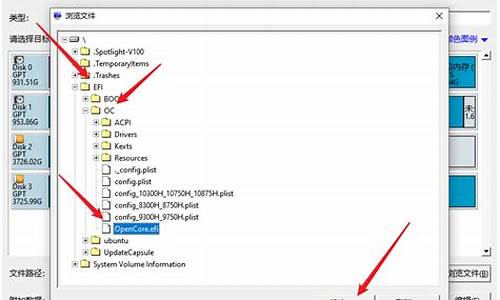
修复系统引导文件需要制作好系统启动U盘或?Win PE U盘。
第一步:
使用制作好的系统启动U盘或?Win PE U盘,进入到命令指示符
注意:不同操作方式,操作画面可能会有差异。
第二步:
打开命令提示符,执行?bcdedit /enum?命令。
如果看到下图红框中的提示,则说明引导已经损坏。
第三步:
依次执行如下命令修复?Windows 10?的主引导记录并重建?BCD?配置文件:
BOOTREC /SCANOS 用于扫描安装成功后有引导记录了的操作系统
BOOTREC /FIXMBR 用于修复传统引导的mbr记录
BOOTREC /FIXBOOT 用于修复损坏的扇区引导
BOOTREC /REBUILDBCD 用于重建修复BCD引导记录
BOOTREC /SCANOS 命令:
BOOTREC /FIXMBR 命令:
BOOTREC /FIXBOOT 命令:
BOOTREC /REBUILDBCD 命令:此步结束后,修复则已完成。
第四步:
再次使用bcdedit /enum?命令检查引导是否重建完成。
重建主引导记录mbr记录是什么意思?作用是什么?
MBR就是DOS下的一个命令,意思是把C盘的主分区重新做一下引导,因为有时候一些分区软件并没有把引导做好,所以这个命令现在还是很实用。
作用是负责磁盘操作系统(DOS)对磁盘进行读写时分区合法性的判别、分区引导信息的定位,它由磁盘操作系统(DOS)在对硬盘进行初始化时产生的。
:主引导记录MBR的读取流程
BIOS 加电自检----读取主引导记录(MBR)----检查MBR结束位----检查完成根据引导记录进行引导。
通过主引导记录的功能与读取的流程我们可以确定,主引导记录是电脑启动中不可缺少的部分,当主引导记录出现问题时,会导致电脑无法正常引导。
重建主引导记录:将磁盘的主引导记录进行重新建立。
重建主引导记录的作用:在安装系统,磁盘分区的时候需要用到,避免磁盘本身引导分区有问题导致安装系统后无法引导启动。
电脑系统引导坏了怎么修复?
使用FDISK/MBR命令来修复主引导区”的具体操作方法:
1、用有引导系统的U盘或光盘引导。
2、进入U盘或光盘引导界面。
3、在引导界面选择DOS命令集。
4、进入命令窗口后输入:fdisk /mbr回车。
5、提示完成后重启计算机即可。
这样就用fdisk/mbr命令修复了MBR表。
声明:本站所有文章资源内容,如无特殊说明或标注,均为采集网络资源。如若本站内容侵犯了原著者的合法权益,可联系本站删除。